AI中绘制的五角星,想要调节一下,该怎么使用键盘调节五角星的形状呢?下面我们就来看看详细的教程。
1、打开一个AI文档
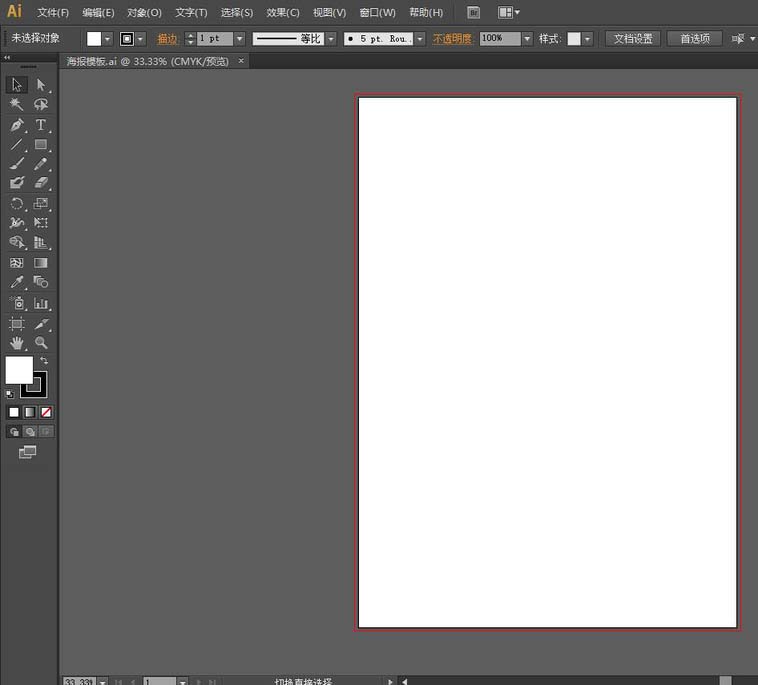
2、根据下图所示,将鼠标移至“矩形工具位置”
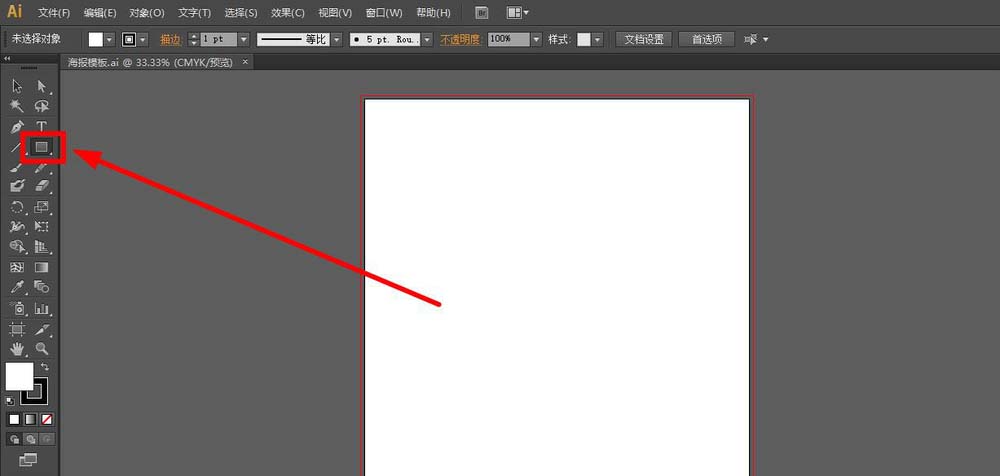
3、单击鼠标左键,不要松开,持续2秒左右,出现如下图所示选项
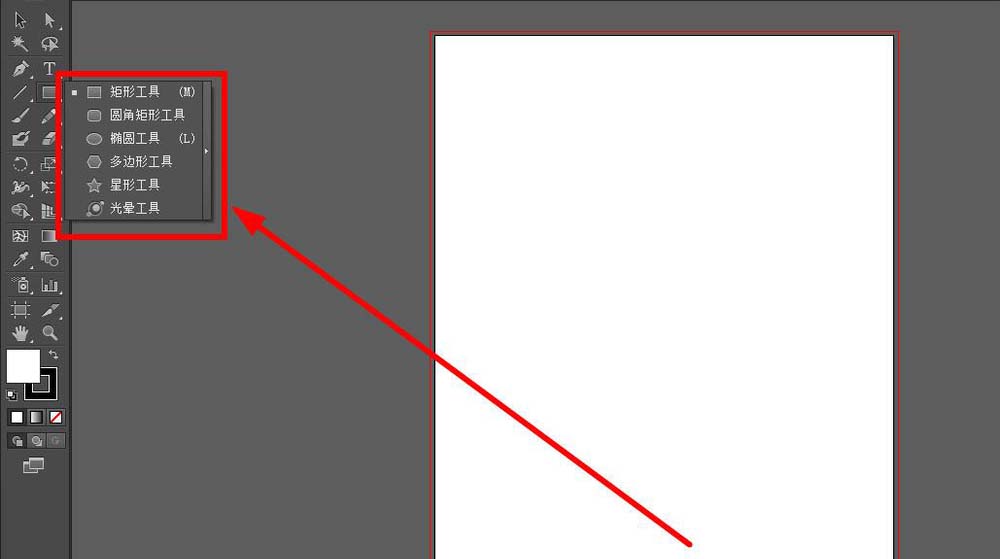
4、不要松开鼠标左键,直接拖到“星形工具”如下图所示位置
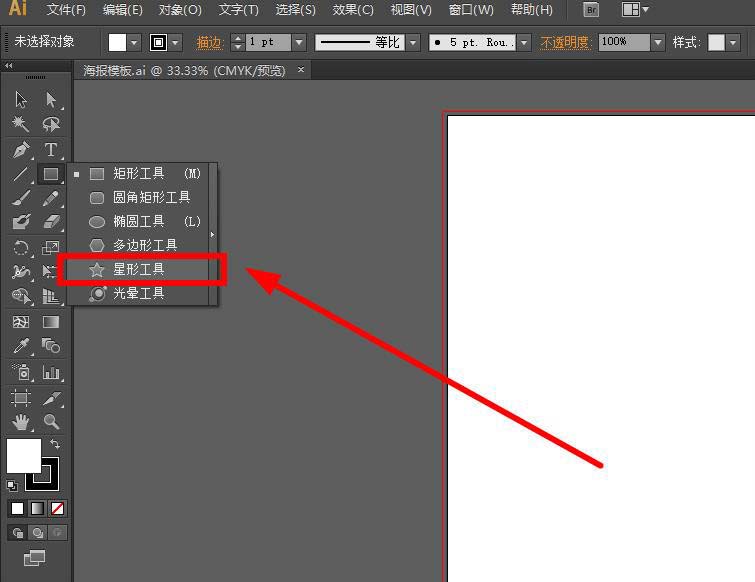
5、将光标移至画板位置,点击拉出一个五角星,不要松开鼠标左键,不要松开鼠标左键,不要松开鼠标左键(要在按住的时候进行调整)
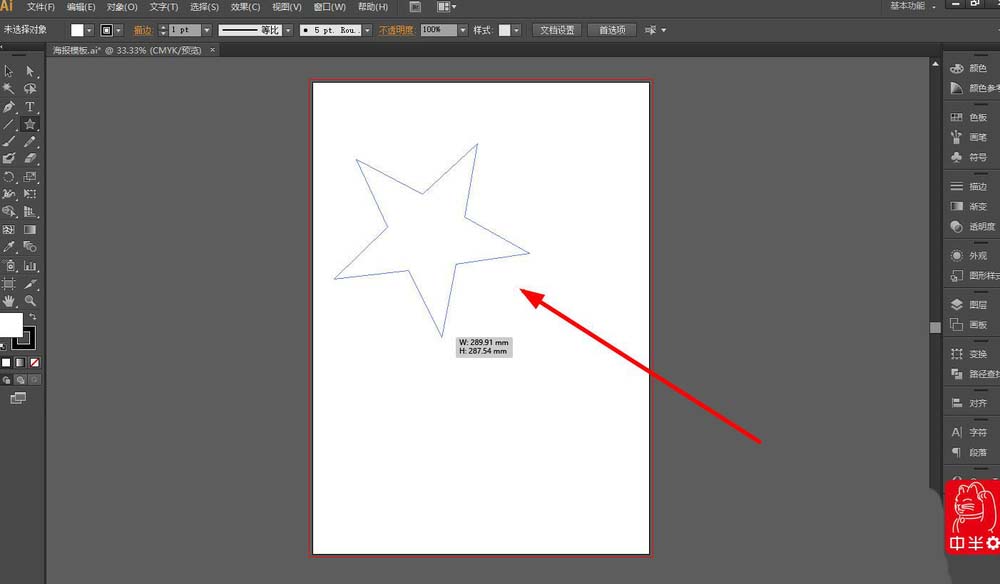
6、按住鼠标左键的同时,通过键盘的“↑”“↓”键调整星星的角的数量,如下图所示键盘位置
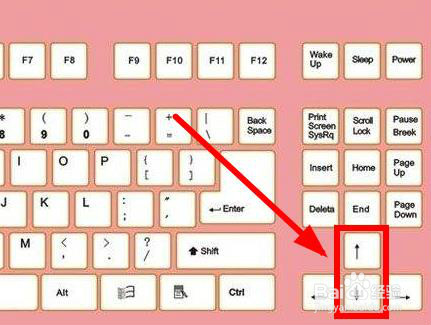
7、就可以看到角的明显变化
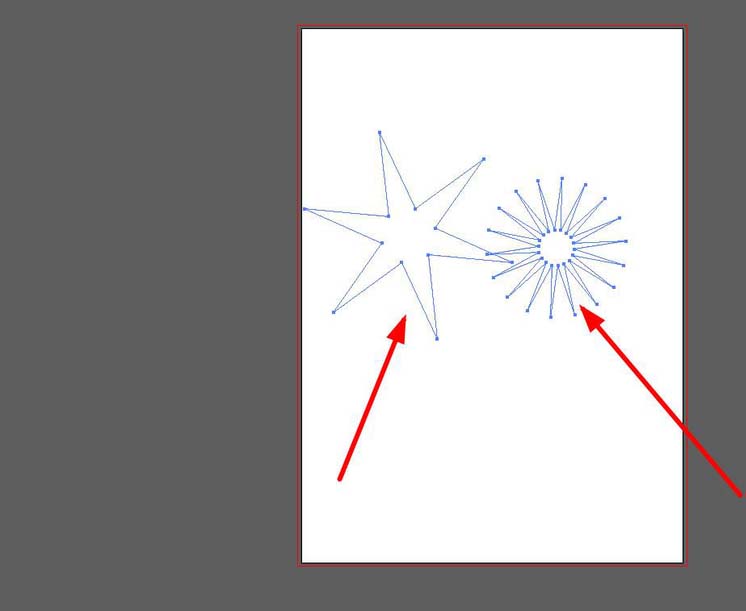
8、如想要星星的角不要这么尖,具体操作如下,鼠标左键拉出一个星星之后,通过“↑↓”键确认角的数量后,也不要松开鼠标左键,按住键盘的“Ctrl”键,如下图所示
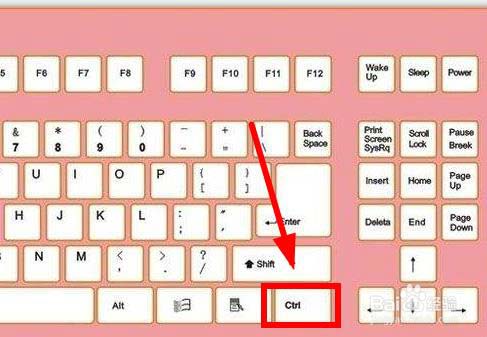
9、不要松开鼠标左键,同时按住“Ctrl”键,来回移动鼠标就可以看到明显的变化
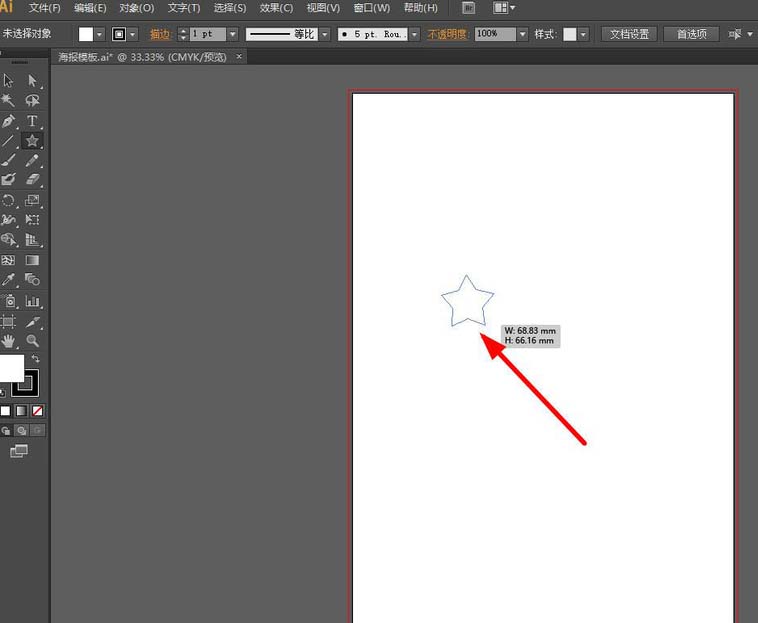
10、如果要画一个正的五角星(角向上的)就按住“Shift”键画就可以了,一些基本的画法就介绍到这里了
以上就是ai中使用键盘控制五角星的教程,希望大家喜欢,请继续关注脚本之家。
相关推荐: